Lưu ý: Bài viết này đã hoàn thành nhiệm vụ của mình và sẽ sớm không còn được sử dụng nữa. Để tránh các lỗi "Không tìm thấy trang", chúng tôi đang tiến hành loại bỏ những liên kết mà chúng tôi biết. Nếu bạn đã tạo các liên kết cho trang này, vui lòng loại bỏ chúng và chúng ta sẽ cùng nhau duy trì kết nối cho web.
Nếu bạn tạo mẫu cho những người khác sử dụng khi họ đang tạo bản trình bày mới, bạn có thể thay thế văn bản mặc định trong chỗ dành sẵn bằng cách thêm văn bản lời nhắc tùy chỉnh. Văn bản lời nhắc tùy chỉnh có thể mô tả hoặc xác định thông tin mà bạn muốn người dùng mẫu của mình nhập vào chỗ dành sẵn cho văn bản.
Thêm chỗ dành sẵn cho văn bản, rồi thêm văn bản lời nhắc tùy chỉnh
Khi đang tạo mẫu, bạn có thể muốn thêm chỗ dành sẵn cho văn bản không phải là một trong các chỗ dành sẵn cho văn bản chuẩn ở một bố trí. Để thực hiện điều này, hãy thêm chỗ dành sẵn cho văn bản mới, rồi thêm văn bản lời nhắc tùy chỉnh của bạn.
-
Trên menu Xem, trong nhóm Dạng xem bản Cái, bấm Bản chiếu Cái.
-
Trong ngăn bên trái chứa các Bản chiếu Cái và bố trí, hãy bấm vào bố trí bạn muốn thêm chỗ dành sẵn cho văn bản và lời nhắc tùy chỉnh.
-
Trên tab Bản chiếu Cái, trong nhóm Bố trí bản Cái, bấm Chèn Chỗ dành sẵn, rồi bấm Văn bản.
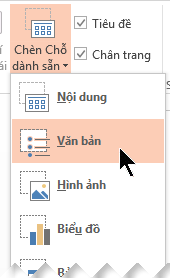
-
Trong ngăn chính, trên bố trí trang chiếu bạn đang thay đổi, bấm vào con trỏ chuột và kéo để vẽ chỗ dành sẵn cho văn bản của bạn.
-
Tô sáng văn bản mặc định trong chỗ dành sẵn, rồi thay thế bằng văn bản lời nhắc tùy chỉnh của riêng bạn.
-
Chuyển sang tab Trang đầu để định dạng văn bản lời nhắc khi bạn muốn văn bản xuất hiện.
Với văn bản đã chọn, bạn có thể thay đổi Phông chữ hoặc Cỡ phông. Nếu xuất hiện dấu đầu dòng không mong muốn trước văn bản lời nhắc tùy chỉnh của bạn, trong nhóm Đoạn văn, bấm vào mũi tên xuống bên cạnh Dấu đầu dòng, rồi bấm vào Không có.
-
Chuyển về lại tab Trang chiếu cái, trong nhóm Đóng, chọn Đóng dạng xem Trang chiếu cái.
Ở dạng xem Thường, bạn có thể xem văn bản lời nhắc mới của mình bằng cách mở một trang chiếu, rồi áp dụng loại bố trí bạn vừa mới chỉnh sửa.
Thêm văn bản lời nhắc tùy chỉnh vào chỗ dành sẵn cho văn bản trong các bố trí chuẩn
Các bố trí chuẩn dựng sẵn có chứa chỗ dành sẵn với văn bản mặc định như Bấm để sửa kiểu tiêu đề Bản chiếu Cái hoặc Bấm để thêm kiểu tiêu đề con. Bạn hãy làm như sau để tùy chỉnh văn bản này:
-
Trong dạng xem Bản chiếu Cái, bấm vào chỗ dành sẵn cho văn bản mặc định, sau đó thay văn bản hiện có bằng nội dung lời nhắc tùy chỉnh của bạn.
-
Chuyển sang tab Trang đầu để định dạng văn bản lời nhắc khi bạn muốn văn bản xuất hiện.
Với văn bản đã chọn, bạn có thể thay đổi Phông chữ hoặc Cỡ phông. Nếu xuất hiện dấu đầu dòng không mong muốn trước văn bản lời nhắc tùy chỉnh của bạn, trong nhóm Đoạn văn, bấm vào mũi tên xuống bên cạnh Dấu đầu dòng, rồi bấm vào Không có.
-
Chuyển về lại tab Trang chiếu cái, trong nhóm Đóng, chọn Đóng dạng xem Trang chiếu cái.
Ở dạng xem Thường, bạn có thể xem văn bản lời nhắc mới của mình bằng cách mở một trang chiếu, rồi áp dụng loại bố trí bạn vừa mới chỉnh sửa.
Tổng quan về văn bản lời nhắc tùy chỉnh
Nếu bạn tạo mẫu cho người khác sử dụng để tạo bản trình bày mới, bạn có thể ghi đè văn bản trong chỗ dành sẵn mặc định bằng cách thêm văn bản lời nhắc tùy chỉnh. Văn bản lời nhắc tùy chỉnh có thể mô tả hoặc xác định thông tin mà bạn muốn người dùng mẫu của mình nhập vào chỗ dành sẵn cho văn bản.
Lưu ý: Có sự khác biệt giữa cách bạn sử dụng chỗ dành sẵn cho văn bản so với hộp văn bản ở dạng xem Bản chiếu Cái.
-
Khi bạn muốn người dùng mẫu của bạn nhập các loại thông tin cụ thể vào chỗ dành sẵn, hãy thêm chỗ dành sẵn cho văn bản từ bên trong dạng xem Bản chiếu Cái. Nội dung lời nhắc tùy chỉnh trong chỗ dành sẵn cho văn bản sẽ biến mất khi người dùng bắt đầu nhập.
-
Khi bạn muốn mẫu của mình có chứa văn bản vĩnh viễn và không thể chỉnh sửa, hãy Thêm hoặc loại bỏ chỗ dành sẵn khỏi bố trí trang chiếu trong dạng xem trang chiếu cái.
-
Nếu bạn thêm hộp văn bản ở dạng xem Thường thì ai cũng có thể chỉnh sửa được văn bản này.
Trong mẫu chứng chỉ hiển thị bên dưới, tác giả đã tạo lời nhắc để thông báo cho người dùng nhập thông tin cụ thể, như Nhập tên cầu thủ ở đây, Nhập tên huấn luyện viên ở đây, Nhập ngày lễ ở đây và năm.
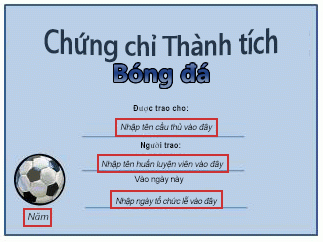
Bất kỳ đội bóng đá nào cũng có thể sử dụng chứng chỉ mẫu thành tích này bằng cách chỉ cần tùy chỉnh văn bản trong chỗ dành sẵn. Văn bản lời nhắc tùy chỉnh cung cấp các hướng dẫn về loại thông tin cần nhập.
Quan trọng: Nếu bạn áp dụng bố trí cho một hoặc nhiều trang chiếu trong bản trình bày của mình, rồi quay lại và thêm hoặc thay đổi văn bản lời nhắc tùy chỉnh trong bố trí, bạn phải áp dụng lại bố trí cho các trang chiếu. Để biết thêm thông tin, hãy xem mục Chỉnh sửa và áp dụng lại bố trí trang chiếu.










